win10如何隐藏回收站
时间:2017-06-27 来源:互联网 浏览量:
有时候,为了让Win10桌面尽量的简洁,我们一般会删除桌面上的一些不常用的图标。刚使用Win10的朋友反馈,Win10桌面的回收站图标无法删除,点击鼠标右键,只有清空回收站、属性、重命名等几个操作选项,无法删除,如图。
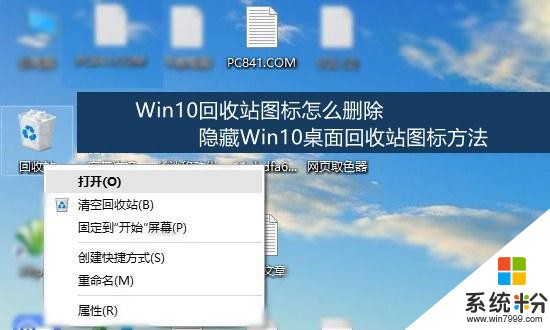
其实,Win10桌面回收站是无法直接删除的,但是我们可以设置隐藏,已达到类似的效果,以下是隐藏Win10桌面回收站图标方法,有需要用到的朋友,不妨看看。
第一步:首先在Win10桌面空白处,点击鼠标右键,在弹出的菜单中,点击进入“个性化”设置,如图。
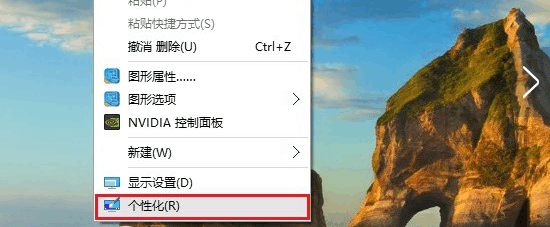
第二步:进入个性化设置后,先点击左侧的“主题”然后再点击进入“桌面图标设置”,如图。
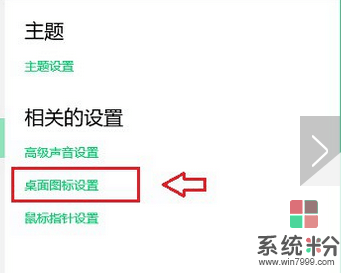
第三步:最后在桌面图标设置中,将“回收站”前面的√去掉,然后点击底部的“确定”保存就可以了。
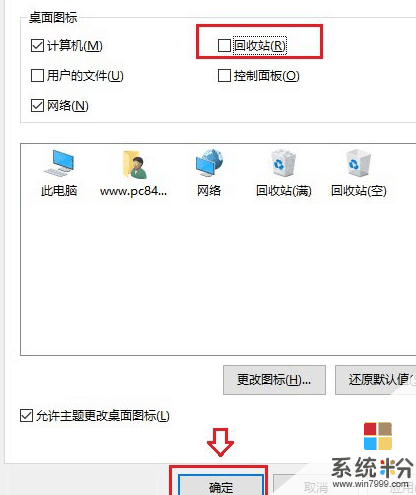
我要分享:
相关资讯
热门手机应用
